
Kandungan
Dalam panduan ringkas ini, kami akan menunjukkan kepada anda bagaimana untuk menukar papan kekunci pada Samsung Galaxy Note 8. Sama ada kerana anda mengalami masalah keyboard Galaxy Note 8. Atau, kerana anda ingin mencuba sesuatu yang lain dengan lebih banyak penyesuaian dan ciri.
Sebenarnya, ada beberapa sebab ada yang memilih menukar keyboard. Ia mungkin untuk mendapatkan watak emoji terkini, untuk mendapatkan warna keyboard baru, atau kerana anda berhadapan dengan isu autocorrect. Dan sementara keyboard saham Samsung adalah baik, yang lain lebih cepat, lebih baik, dan bahkan mempunyai tema dan penaipan gerak isyarat.
Baca: 40 Galaxy Note 8 Tips & Trik Anda Harus Cuba
Salah satu bahagian terbaik dari Android adalah penyesuaian. Kita boleh mengubah segala-galanya, seperti papan kekunci, dalam beberapa saat dalam menu tetapan. Dengan itu mulailah dengan mengikuti video pengajaran kami di bawah. Jika tidak, teruskan membaca set arahan yang lebih terperinci dan tangkapan skrin apa tetapan yang perlu anda ubah. Video kami berada di Galaxy S8, tetapi Nota 8 mengikuti langkah yang sama.
Papan kekunci baharu membolehkan anda menukar saiz kunci, menambah imej latar belakang, tema, atau menghantar GIF terus dari papan kekunci. Sesetengah papan kekunci gantian untuk Android bahkan mempunyai kuasa carian Google tersedia 24/7, hanya satu ketik. Di samping itu, yang lain memperbaiki gaya menaip anda secara keseluruhan untuk membolehkan anda menaip lebih cepat, atau membuat lebih sedikit kesilapan.
Baca: Papan Kekunci Terbaik untuk Telefon Android (2018)
Bagaimana Tukar Papan Kekunci Galaxy Note 8
Untuk memulakan, perkara pertama yang anda perlukan adalah papan kekunci baharu dari Gedung Google Play. Dapatkan papan kekunci baru dari pusingan kami, kemudian teruskan langkah-langkah di bawah. Kami mengesyorkan GBoard, Swype, atau Swiftkey, untuk menamakan beberapa.
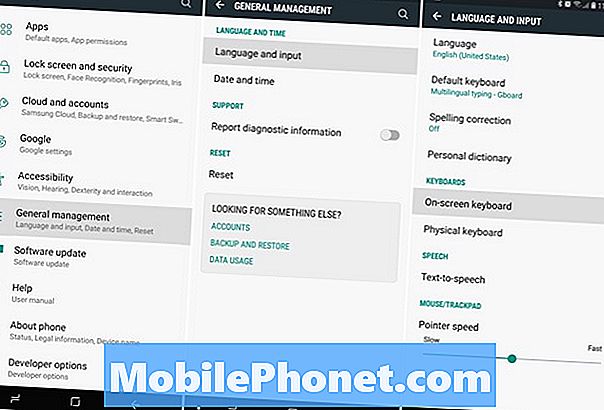
- Tarik bar pemberitahuan dan tekantetapan berbentuk gear butang
- Tatal ke bawah dan pilihPengurusan am
- Seterusnya, pilihBahasa & input
- Dari sini pilihPapan kekunci pada skrin
- dan ketukUruskan Papan Kekunci
- Sekaranghidupkan papan kekunci yang anda mahu, danmatikan Papan kekunci Samsung

- Seterusnya, tekanbelakang sekali dan ketikPapan kekunci lalai (pilihan kedua)
- Pilih Gboard, atau andapapan kekunci pilihan
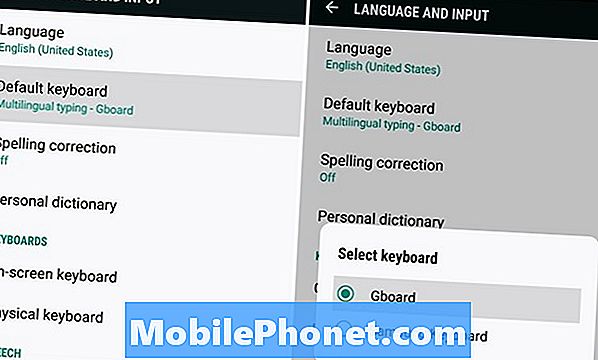
Kini anda sudah siap dan boleh terus menggunakan papan kekunci baharu anda. Kami memilih GBoard popular Google, kerana ia merupakan pengganti terbaik untuk telefon dan tablet Android. Google menawarkan banyak tema, warna butang, imej latar belakang untuk papan kekunci anda dan banyak lagi.
Di samping itu, cuba seperti SwiftKey, yang membolehkan anda menukar sejauh mana papan kekunci itu sepadan dengan gaya menaip peribadi atau saiz jari anda. Sekali lagi, terdapat beberapa papan kekunci di Play Store, jadi pilihlah yang anda nikmati dan cuba mencuba hari ini. Sebelum anda pergi, mengintip tip ini untuk kemas kini Galaxy Note 8 Android Oreo, atau dapatkan pelindung skrin dari tayangan slaid kami di bawah.
10 Pelindung Skrin Galaxy Nota 8 Terbaik











